به طور کلی انتقال هر نوع محتوایی از گوشی اندرویدی به گوشی iOSی کار دشواری است. برخلاف شیوه انتقال محتوا از آیفون به آیفون و از اندروید به اندروید، انتقال محتوا از اندروید به آیفون و یا بلعکس کار راحتی نیست و فرایند نسبتا پیچیدهای دارد. با این حال، راه های نسبتا سادهای هم برای انتقال محتوا وجود دارد. چه آیفون جدید خریده باشید و چه خواسته باشید چند مخاطب خود را از گوشی اندرویدی به آیفون قدیمی خود منتقل کنید، می توانید از ۴ روش زیر استفاده کنید. در پایین به آموزش ۴ راه ساده اما کاربردی برای انتقال مخاطبین از اندروید به آیفون iOS می پردازیم.
۱. آموزش انتقال مخاطبین از اندروید به آیفون iOS با اپلیکیشن Move to iOS
اپل مخصوصا اپلیکیشنی با نام Move to iOS طراحی کرده تا شما بتوانید داده های خود را از گوشی اندرویدی به گوشی iOSی منتقل کنید. با این روش، تمام اطلاعات شما اعم از مخاطبین، پیامک ها، عکس ها، رویدادهای تقویم و اکانت های ایمیلتان کپی و سپس به گوشی جدید منتقل می شود.
۱. اپلیکیشن Move to iOS را روی گوشی اندرویدی خود نصب کنید؛
۲. مراحل تنظیمات برنامه را روی آیفون خود انجام دهید تا به صفحهی Apps & Data برسید؛
۳. گزینه Move Data from Android را انتخاب کنید؛
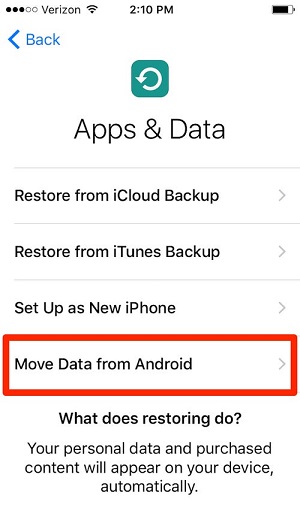 ۴. برنامه Move to iOS را روی گوشی اندرویدی خود اجرا کنید؛
۴. برنامه Move to iOS را روی گوشی اندرویدی خود اجرا کنید؛
۵. گزینه Continue هردو گوشی را بزنید، با شرایط و ضوابط برنامه موافقت کنید و در انتها Next را لمس کنید؛
۶. کدی که روی صفحه نمایش آیفون نمایش داده می شود را در Move to iOS وارد کنید؛
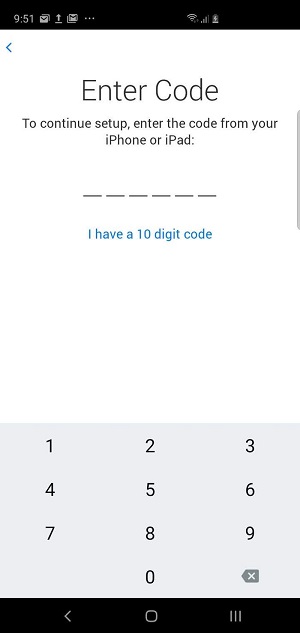
۷. مراحل برنامه را به ترتیب دنبال کنید تا محتوای مورد نظرتان به گوشی iOSی منتقل شود.
آموزش انتقال مخاطبین از اندروید به آیفون iOS با همگامسازی حساب Google
اگر مخاطبین خود را روی حساب کاربری Google ذخیره کردهاید، این روش بسیاری خوبی برای انتقال آن ها است. این روش هم برای گوشی آیفون جدید کار می کند و هم برای گوشی آیفون قدیمی. تنها کاری که باید بکنید این است که اطلاعات حساب کاربری گوگل را وارد آیفونتان کنید.
۱. برنامه Settings آیفون را اجرا کنید؛
۲. گزینه Passwords & Accounts را لمس کنید؛
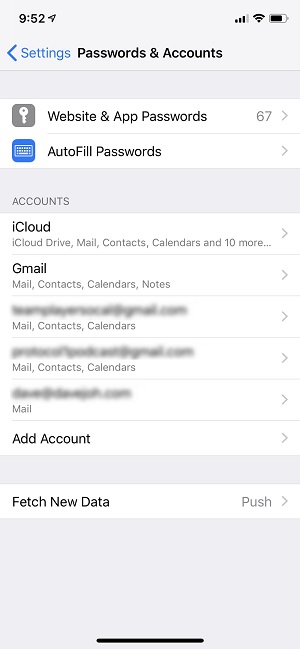
۳. ابتدا گزینه Add Account و سپس گزینه Google را لمس کنید؛
۴. مراحل را دنبال کنید تا وارد حساب کاربردی گوگلتان شوید. گوگل خودبهخود مخاطبین شما را با مخاطبین آیفون همگامسازی می کند.
آموزش انتقال مخاطبین از اندروید به آیفون iOS با فایل VCF
اگر مخاطبین خود را روی اکانت گوگل ذخیره نکردید و یا فقط می خواهید تعداد کمی از مخاطبین خود را به گوشی iOSی منتقل کنید، می توانید از این روش استفاده کنید.
۱. برنامه Contacts (مخاطبین) گوشی اندرویدی خود را اجرا کنید؛
۲. سه نقطه بالای صفحه را لمس کنید تا منو باز شود. گزینه Share منو را را انتخاب کنید؛
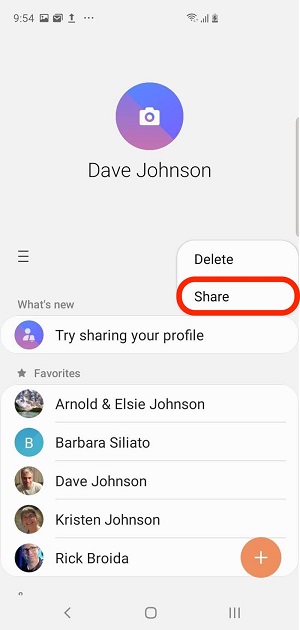
۳. حالا مخاطبین مورد نظر خود را انتخاب کنید. همچنین می توانی گزینه All را بزنید تا تمام مخاطبین انتخاب شوند؛
۴. بعد از انتخاب مخاطبین، گزینه Share را بزنید؛

۵. اگر تنها یک مخاطب را انتخاب کنید، باید گزینه VCF file را بزنید. در غیر این صورت VCF تنها گزینهی پیش روی شما است؛
۶. نحوه انتقال فایل VCF به آیفون را انتخاب کنید. راحتترین کار این است که فایل را از طریق ایمیل یا پیامک منتقل کنید؛
۷. فایل VCF را روی آیفون خود باز و گزینه انتخاب برای مخاطب را انتخاب کنید؛
آموزش انتقال مخاطبین از اندروید به آیفون iOS با سیم کارت
شما همچنین می توانید از سیم کارت خود برای انتقال مخاطبین استفاده کنید. قطعا این روش دلخواه ما نیست چرا که در این روش باید ابتدا سیم کارت خود را از گوشی اندرویدی خود خارج کنید و آن را داخل گوشی iOSی خود بگذارید.
۱. برنامه Contacts (مخاطبین) گوشی اندرویدی را اجرا کنید؛
۲. گزینه سه خط را لمس کنید؛
۳. Manage contacts را بزنید؛
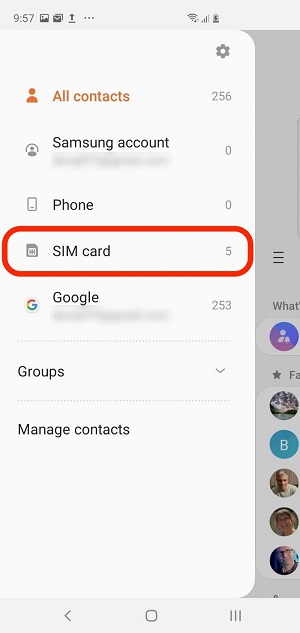
۴. در قسمت Manage contacts، گزینه Import/export contacts را انتخاب کنید؛
۵. سپس Export را بزنید؛
۶. سیم کارت را برای محل انتقال مخاطبین انتخاب کنید؛
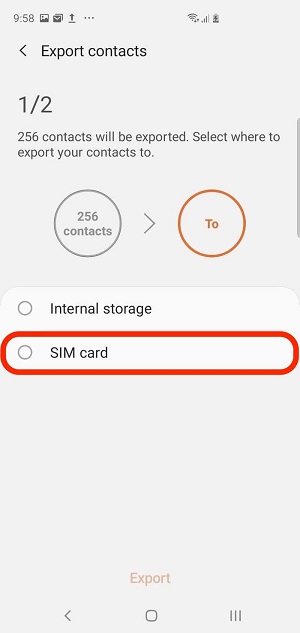
۷. حالا مخاطبین مورد نظر خود را انتخاب کنید؛
۸. گزینه Export را لمس کنید؛
۹. سیم کارت را از گوشی اندرویدی خارج کنید و آن را داخل آیفون خود بگذارید؛
۱۰. برنامه Settings آیفون را اجرا کنید؛
۱۱. گزینه Contacts را لمس کنید؛
۱۲. سپس Import SIM Contacts را بزنید؛
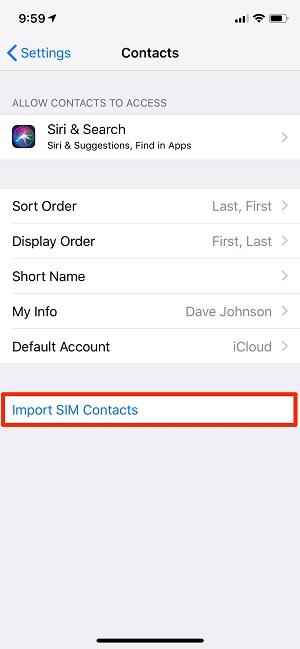
۱۳. در نهایت هم حسابی که می خواهید مخاطبین روی آن ذخیره شود را انتخاب کنید؛